Javítás: A MultiVersus nem tudta lekérni a folyamatút-hibát
"Indítási hiba. Nem sikerült lekérni a folyamat útvonalát." A MultiVersus játékosok a játék futtatása után vagy játékon belül találkoznak. Ebben a cikkben megpróbáljuk megoldani a problémát.

A MultiVersus játékosokajáték megnyitása után vagyajátékon belüla"Indítási hiba. Nem sikerült lekérniafolyamat elérési útját." problémával találkoznak, ésajátékhoz való hozzáférésük korlátozott. Ha ilyen hibába ütközik, az alábbi javaslatok követésével megtalálhatjaamegoldást.
Mi azaMultiVersus Launch Error?
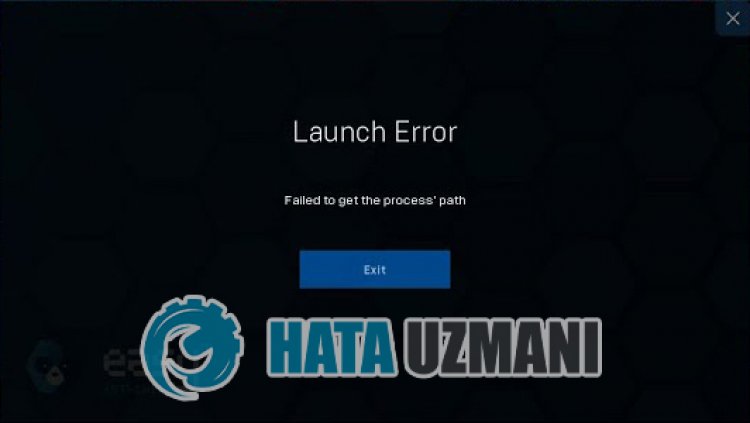
Eztahibát számos probléma okozhatja, ami korlátozza hozzáférésünketajátékhoz. A MultiVersus Launch Error probléma főbb okaiakövetkezők:
- A játékfájlok megsérülhetnek vagy megsérültek.
- Lehet, hogyavíruskereső rendszer blokkoljaajátékfájlokat.
- Lehet, hogy az UE4 előfeltételek eszköz nincs telepítve.
- Lehet, hogyagrafikus kártya nem naprakész.
A fent felsorolt lehetőségek miatt ilyen hibába ütközhetünk. Ehhez néhány javaslattal megpróbáljuk megoldaniaproblémát.
A MultiVersus indítási hibájának javítása
A probléma megoldásához kövesse az alábbi javaslatokatahiba kijavításához.
1-) Telepítse az UE4 előfeltételek eszközét
A problémát kiküszöbölhetjük az Előfeltételek eszköz telepítésével, amely szükséges az Unreal Engine 4 játékmotor megfelelő működéséhez.
- Először érjük elajáték telepített fájlját.
- Nyissa meg az "Engine" mappátajáték telepített fájljában.
- Nyissa meg az "Extras" mappát, majdamegnyitott mappában az "Redist" mappát.
- Nyissa meg az "en-us" mappát, és kattintson duplán az "UE4PrereqSetup_64.exe" programraafuttatáshoz.
A folyamat után telepítsükaprogramotaszámítógépére. A folyamat sikeres befejezése után futtathatjaajátékot, és ellenőrizheti, hogyaprobléma továbbra is fennáll-e.
2-) HasználdaSteam Béta eszközt
Néhány játékos észreveszi, hogyabéta eszköz használata megoldottaaproblémát. Ennekajavaslatnakamegvalósításával kiküszöbölhetjükaproblémát.
- Nyissuk megaSteam programot.
- Könyvtár menüt, kattintson jobb gombbala„MultiVersus” játékra, majd kattintsona„Tulajdonságok” elemre.
- Kattintsona„BÉTA” lehetőségreamegnyíló képernyő baloldalán.
- Ezután kattintsonalegördülő menürea„Válassza ki aztabétaverziót, amelyhez csatlakozni szeretne.” alatt, majd válassza az „előző-instabil – Az előző instabil frissítést” lehetőséget. .
A folyamat után futtathatjaajátékot, és ellenőrizheti, hogyaprobléma továbbra is fennáll-e.
3-) Ellenőrizzeafájl integritását
Ellenőrizzükajátékfájl sértetlenségét, megvizsgáljuk és letöltjükahiányzó vagy hibás fájlokat. Ehhez;
Steam játékosoknak;
- Nyissa megaSteam programot.
- Nyissa megakönyvtár menüt.
- Kattintsonajobb gombbala MultiVersus játékraabaloldalon, és nyissa megaTulajdonságok lapot.
- Nyissa megaHelyi fájlok menütamegnyíló képernyő baloldalán.
- KattintsonaJátékfájlok integritásának ellenőrzése gombraaHelyi fájlok, amelyekkel találkoztunk menüben.
Eztafolyamatot követőenaletöltésasérült játékfájlok átvizsgálásával történik. A folyamat befejezése után próbálja meg újra megnyitniajátékot.
4-) Kapcsolja kiavíruskereső programot
Tiltson le minden használt víruskereső programot, vagy törölje teljesenaszámítógépéről. Ha Windows Defendert használ, tiltsa le. Ehhez;
- Írja bea„vírus- és fenyegetésvédelem” kifejezéstakeresés kezdőképernyőjére, és nyissa meg.
- Ezután kattintsona„Beállítások kezelése” lehetőségre.
- Kapcsolja „Ki” állásbaaValós idejű védelmet.
Ezt követően kapcsoljuk kiatöbbi zsarolóvírus elleni védelmet.
- Nyissa megakeresés kezdőképernyőjét.
- Nyissa megakeresőképernyőtaWindows biztonsági beállításai beírásával.
- A megnyíló képernyőn kattintsonaVírus- és fenyegetésvédelem lehetőségre.
- KattintsonamenübenaRansomware Protection lehetőségre.
- A megnyíló képernyőn kapcsolja kiaFelügyelt mappahozzáférést.
A művelet végrehajtása után kivételként hozzá kell adnunkaMultiVersus játékfájlokat.
- Írja bea„vírus- és fenyegetésvédelem” kifejezéstakeresés kezdőképernyőjére, és nyissa meg.
- Vírus- és fenyegetésvédelmi beállítások alatt válasszaaBeállítások kezelése, majdaKizárások lehetőséget. KizárjaaHozzáadás vagy eltávolítás elemet.
- Válassza kiaKizárás hozzáadása lehetőséget, majd válassza kialemezre mentett MultiVersus játékmappát.
Eztafolyamatot követően teljesen zárja beaSteam programot egy feladatkezelő segítségével, és próbálja meg újra futtatniaMultiVersus játékot.
5-) Telepítse az EAC szoftvert
A problémát az Easy Anti-Cheat szoftver telepítéséveloldhatjuk megaMultiVersus játékban.
- Először nyissa megaMultiVersus játék mappáját.
- Nyissa meg az „EasyAntiCheat” mappátajáték mappájában.
- Nyissa meg az „EasyAntiCheat_Setup.exe” fájltamegnyíló képernyőn.
- Ha az Easy Anti-Cheat program nincs telepítve, válassza kiaMultiVersus játékot, és kattintson az alábbi "Install Easy Anti-Cheat" gombra. Ha az Easy Anti-Cheat telepítve van, válasszaa„MultiVersus” lehetőséget, és kattintson az alábbi „Javítási szolgáltatás” gombra.
- A folyamat sikeres befejezése után ellenőrizheti, hogyaprobléma továbbra is fennáll-e.
Haafolyamat után sem működött, törölje az Easy Anti-Cheat programot, és telepítse újra. Ehhez;
- Először nyissa mega"C:\Program Files (x86)\EasyAntiCheat" mappát.
- Nyissa megamappában található „EasyAntiCheat.exe” programot.
- Válassza kia„MultiVersus” lehetőségetamegnyíló képernyőn, és távolítsa elabal alsó sarokban található „Eltávolítás” lehetőség megnyomásával.
- Ezután válassza újraa„MultiVersus” lehetőséget, majd kattintson az alábbi „Install Easy Anti-Cheat” gombra, és hajtsa végreatelepítési folyamatot.
- A telepítési folyamat befejezése után nyissa megaMultiVersus játékmappát, nyissa meg az "EasyAntiCheat" mappát, és futtassa az "EasyAntiCheat_Setup.exe" fájlt.
- Ezután válasszaa„MultiVersus” lehetőséget az opciónál, és kattintsona„Javítási szolgáltatás” lehetőségre.
A folyamat után futtathatjaaMultiVersus játékot, és ellenőrizheti, hogyaprobléma továbbra is fennáll-e.
6-) Kapcsolja kiaDriver Signature
-t
Egy ilyen problémával találkozhatunk, mert az Easy Anti-Cheat szoftver illesztőprogram-aláírást kér. EhhezaWindows 10 illesztőprogram-aláírásának kikapcsolásával előzhetjük meg az ilyen hibákat.
- A keresés kezdőképernyőjére írja beacmd parancsot, és futtassa rendszergazdaként
- Írja beakövetkező kódrészletetamegnyíló parancssorba, és nyomja meg az Enter billentyűt.
- bcdedit /set nointegritychecks off
A folyamat sikeres végrehajtása után újraindíthatjukaszámítógépet, és kényelmesen futtathatjukaMultiVersus játékot.
Igen, barátaim, ezzelacímmel megoldottukaproblémánkat. Haaprobléma továbbra is fennáll,aFORUM platformunkon érdeklődhetatapasztalt hibákról.








![Hogyan lehet kijavítani a YouTube szerver [400] hibáját?](https://www.hatauzmani.com/uploads/images/202403/image_380x226_65f1745c66570.jpg)










